Retina Display搭載Mac用ユーティリティRetinalizer – FirefoxなどをRetina表示に!
2016/03/16
価値ある情報をユーザー視点で発信するブログ
2016/03/16
MacBook Pro with Retina display最高! ひとりぶろぐのmoyashi (@hitoriblog) です。
モバイルショップ Vis-a-VisのM谷さんのつぶやきから、Firefox、ThunderbirdもRetina表示可能ということを知ってやってみたら確かにRetina表示に!
おおおお、ThunderbirdもFirefoxもRetina化できるやないの!!はー。Retinaに慣れたらホントダメだね…
— 株式会社ミヤビックス☆ビザビ事業部 (@visavis_miyavix) July 6, 2012
後述のページの情報を参考にRetina表示にしたのだとか。
ならば、ということでRetina化に必要な、
という手順を自動化するものを作ってみました。名付けてRetinalizer。
もくじ
ダウンロードは以下から。
前述の通り、
をするものです。
アイコンには、こちらのグラフィックを使わせてもらいました。
http://www.layoutsparks.com/1/249674/free-hugs-stripes-rainbow-31000.html
@hitoriblog Mountain Lionにしたら「壊れてるため開けません」ってエラーが出るようになっちゃったんだぜ・・・
— SANTA@管理人 (@xxSANTAxx) July 28, 2012
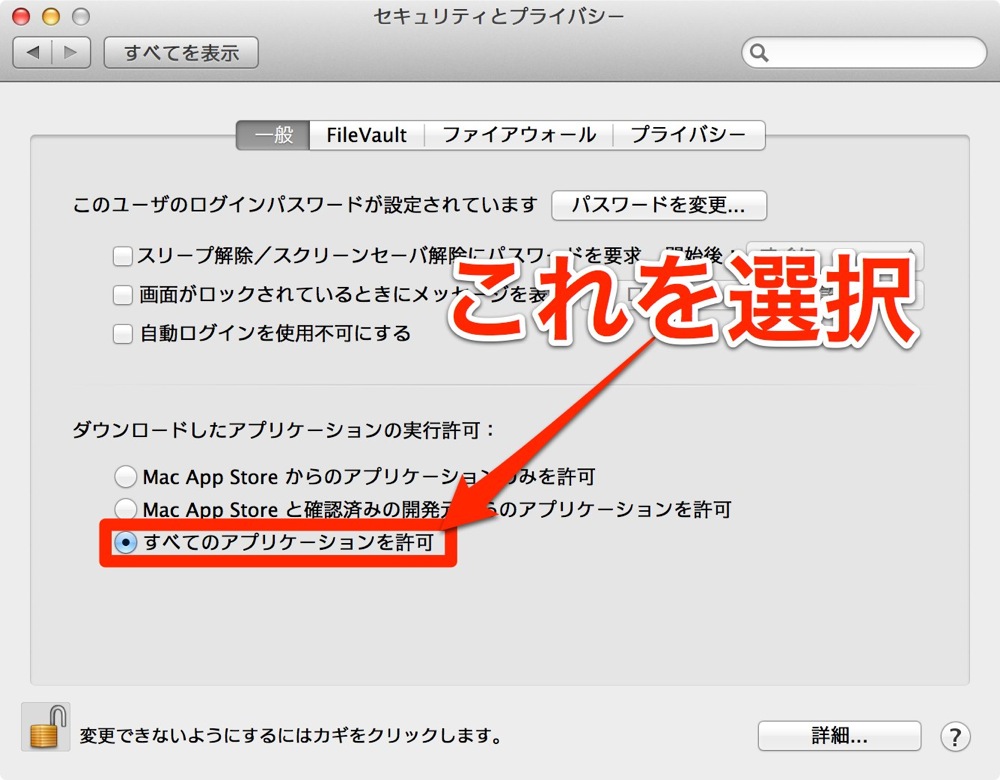
セキュリティが強化されたOS X Mountain Lion以降のOSでは、「システム環境設定>セキュリティとプライバシー>一般>ダウンロードしたアプリケーションの実行許可」を「すべてのアプリケーションを許可」にしておかないと起動しないかもしれません。
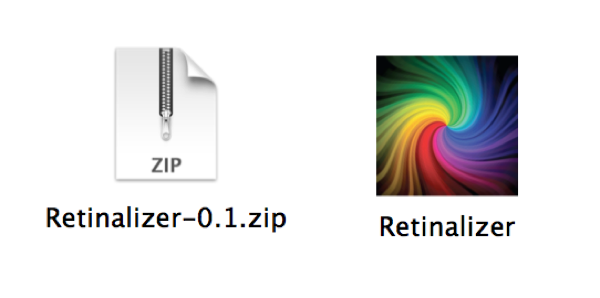
▲上掲のリンクからダウンロードしたRetinalizer-0.1.zipをデスクトップに解凍。
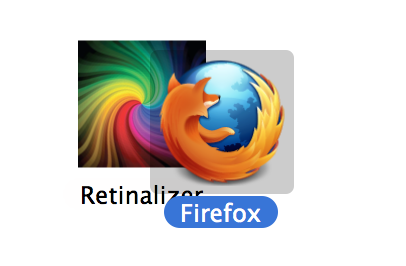
▲Firefox(13.0.1)をいったんデスクトップに移動し、解凍したRetinailzerにドラッグ&ドロップ。

▲コピー作成、オリジナル削除、リネームが終わった様子なら、Firefoxをアプリケーションフォルダに戻す。
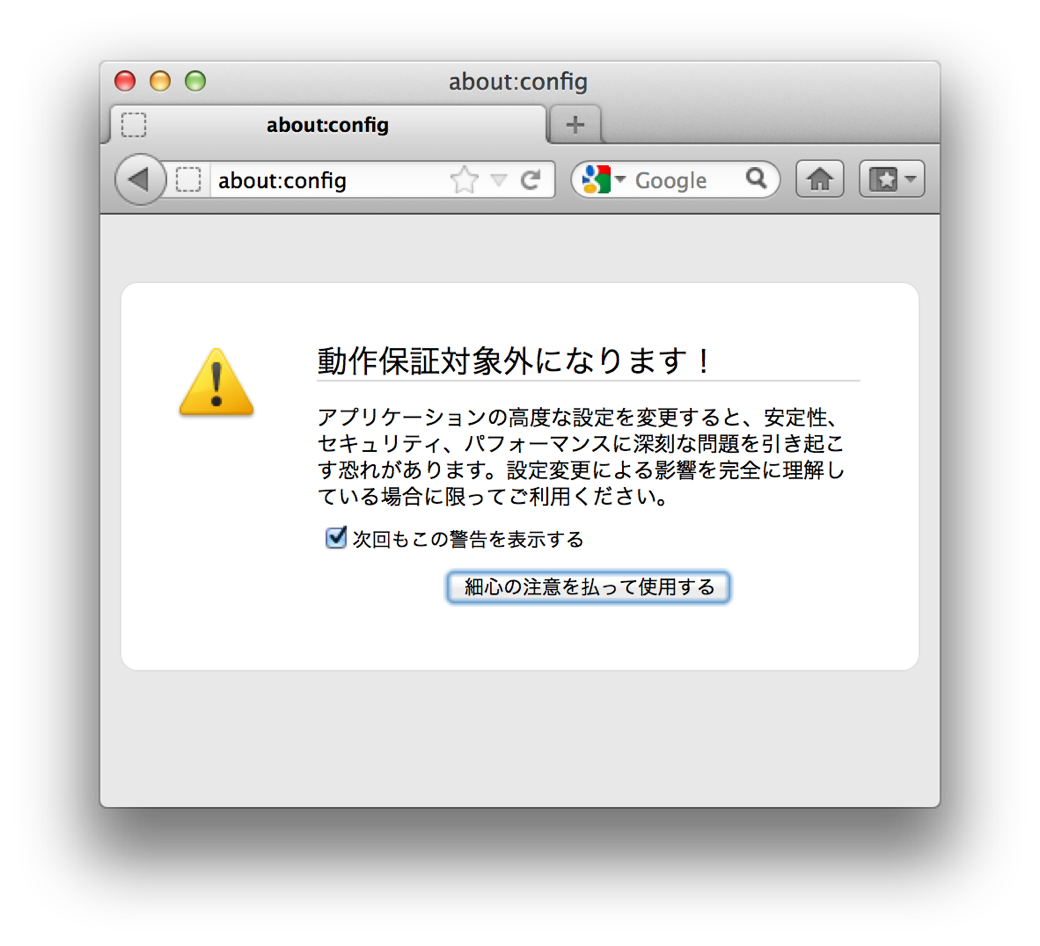
▲ひとまず非Retina状態でFirefoxを起動。about:configを開く。
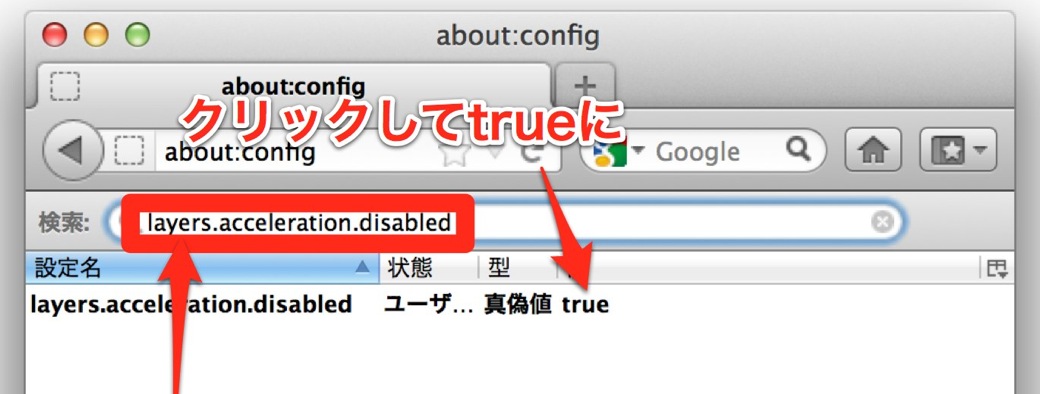
▲検索窓に「layers.acceleration.disabled」をペースト、出てきた項目の値をクリックしてtrueに。
Firefoxを起動し直す。@Kiwona さんご指摘サンクスです。
https://twitter.com/Kiwona/status/221399886539653120以上! これでFirefoxがRetina表示になっているはずです。
メールソフトのThunderbirdでも同様の手順(無論、about:configの設定は不要)でRetina表示になります。
【MacBook Pro Retina】Microsoft Office 2011をRetinaで使う裏技 | ひとりぶろぐ  |
M谷さん曰く、このページを見たということで、僕も参考にさせてもらいました。
Eclipse/AptanaをRetina対応させる方法 – tswi’s dev  |
Retina displayへの対応具合 | Trivial BLOG.  |